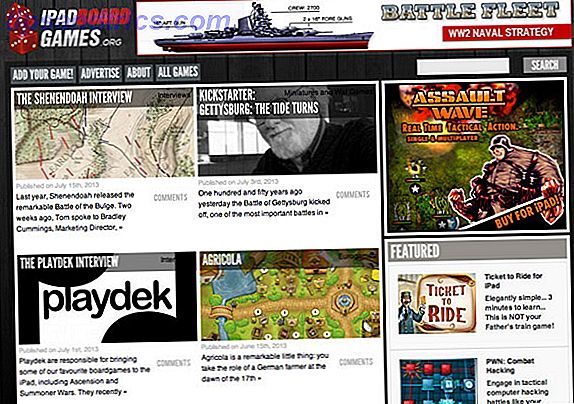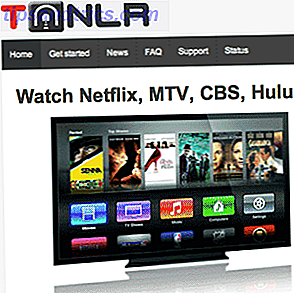YouTube är fortfarande ett av de mest populära webbplatserna i världen vilket är meningsfullt. Nästan alla videoklipp som blir virala - om en musikvideo, komedi skiss eller handledning - hittar sin väg till YouTube så småningom.
Hur populärt är webbplatsen? I december 2016 hade 44 videoklipp ackumulerats mer än en miljard visningar, och fyra hade överstått två miljarder - som inte kommer ihåg Psys "Gangnam Style"?
Medan sajten fortfarande är en go-to-stapel för att snabbt visa videoklipp, finns det ett antal andra saker du kan göra med det. Här är 10 YouTube-hack som gör din tittarupplevelse ännu roligare ...
1. Gör GIFs
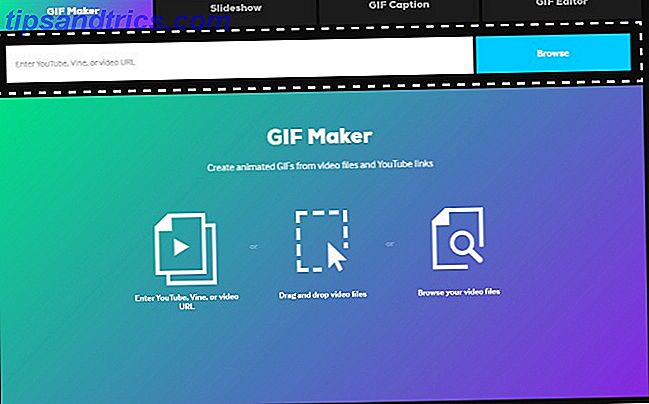
Oavsett hur du väljer att uttala ordet, GIF är ett roligt sätt Sök i klassiska Era GIF-filer med hjälp av den här nostalgiska sökmotorn Sök i klassisk tid-GIF-filer med hjälp av den här nostalgiska sökmotorn Pekar du på de gyllene åren på internet? Tillbaka när allting var nytt och Geocities regerade på webben? Tja, du kan få en smak av det förflutna med denna fantastiska sökmotor. Läs mer för att leverera lite snabbvita eller en rolig linje via en social media-webbplats eller meddelandeprogram. Nu kan du enkelt skapa egna GIF-filer från nästan vilken video du kommer över på YouTube.
Det finns flera sätt att göra det här.
Ett sätt är att besöka GIF Maker-sidan från GIPHY. Kopiera länken till videon du vill använda från YouTube. Det kan vara nästan vilken som helst video - bara se till att den är kortare än 15 minuter lång.
När videon har laddats på GIPHY, ange punkten på videon där du vill att GIF ska börja och hur många sekunder du vill att den ska vara i. Du kan skriva in dessa manuellt först och använd sedan de praktiska glidverktygen för att ställa in de perfekta början och slutpunkterna.
När klippet har skapats kan du lägga till meme- eller bildtextliknande text längst ner på skärmen. Då behöver du bara klicka på "Skapa GIF" och du är inställd.
Alternativt kan du helt enkelt lägga till "gif" före ordet "youtube" i videoadressen, och det tar dig till Gifs.com och låter dig ställa in längden på GIF och lägga till text till den.

2. Hitta påskägg

På samma sätt som några av de roliga sakerna som du kan göra med Google-verktygsfältet Tio Google påskägg saknade du på något sätt tio Google påskägg du saknade på något sätt Medan tekniken är kall gör den fortfarande människor. Där det finns en människa finns det en humoristisk känsla. Ofta släpper ingenjörerna en rolig hemlighet i sin kod - ett påskägg. Läs mer, YouTube har ett antal knep eller påskägg som du kan använda för att få webbplatsen att se ut eller fungera annorlunda.
Ett av de mest kända tricksna är att skriva "doge meme" i YouTube-sökfältet, vilket ger webbplatsen en ny och mycket färgstarkare typsnitt över sidorna.
Det finns också många andra. Skriv "gör harlem shake" i sökfältet och en pausknappsymbol visas bredvid YouTube-logotypen i övre vänstra hörnet. Då kommer sajten att fortsätta att "göra" sagt dans framför dina ögon.
Ett annat knep är att skriva ordet "awesome" du ditt tangentbord medan en video spelas - inte i sökfältet. När du har gjort det kommer blixtlinjen att blinka med ljusa och färgstarka toner.
3. Använd videoklipp för karaoke

Många av oss sjunger redan med våra favoritmusikvideor på YouTube, och nu finns det ett effektivare sätt att göra karaoke-stilen.
Om du använder Chrome webbläsaren, installera gratis Musixmatch Lyrics för YouTube-förlängning. Utvidgningen använder Musixmatchs omfattande katalog av sångtext och synkroniserar dem med YouTube-videor i tid med musiken.
Det här är ett roligt verktyg som kan användas för att vara värd för en provisorisk karaokefest. Så här skapar du dina egna sång-fritt karaoke-spår. Hur du skapar dina egna sångfria karaoke spår. Skapa egna karaoke spår är lätt som paj och tar inte mer än en minut att uppnå, beroende på vilken metod du väljer. Läs mer - eller du kan bara använda den för att se vad exakt Bruno Mars sa i mitten av "24K Magic".
4. Dela videon vid en specifik tidssignatur

Detta är ett av de enklaste tripplarna på den här listan, men det är kanske det mest användbara. Om du vill dela en video med en vän men börja den vid en viss tid, spelar du bara upp videon och pausar den där du vill börja. Högerklicka sedan på videon och välj "Kopiera video-URL vid aktuell tidpunkt".
Det är allt. Nu är allt du behöver göra att skicka länken längs. När du klickar börjar videon att spela på din sparade punkt.
5. Lägg till ett vattenmärke i dina videoklipp
Om du uploadar videoklipp regelbundet och vill personifiera dem med ditt eget märkesvarumärke 13 Enkla och fria sätt att vattenstämpelbilder 13 Enkla och fria sätt att vattenstämpelbilder Har du någonsin behövt eller ville markera en bild som din för att förhindra att andra duplicerar det och / eller hävdar det som sin egen? Du kanske redan vet att detta kallas vattenmärkning. Processen ... Läs mer, det finns ett enkelt sätt att göra det på YouTube självt.
Klicka först på din kontosymbol högst upp till höger och välj "Creator Studio". På menyn som visas på skärmens vänstra sida, välj "Channel" och sedan "Branding". Härifrån kan du klicka på "Lägg till vattenstämpel", som tar dig till en skärm där du kan ladda upp en fil som du har sparat på din dator.
Som YouTube noterar använder de bästa vattenstämplarna insyn och bara en färg.
6. Lägg till klickbara bildkort till dina videoklipp
För det här tricket vill du igen klicka på din kontotsymbol och gå till "Creator Studio". Klicka på den uppladdade videon som du vill lägga till bilden till och klicka på "Redigera". Klicka sedan på "Anteckningar", välj sedan vart du vill att bilden ska visas och vid vilken tidpunkt i videon du vill att den ska visas.
Ett tips: Du måste inkludera bilden i videon innan du laddar upp den till YouTube.
Se till att du aktiverar ditt konto för externa anteckningar. Klicka på "Lägg till anteckningar" och välj alternativet "Spotlight". Dra rutan runt den bild som du vill klicka på. Klicka sedan på "Länk" och lägg till webbadressen till webbplatsen du vill länka till.
Den här strategin är bra om du vill skicka trafik till din webbplats med videoklipp på YouTube.
7. Använd YouTube TV-läge för stora bildskärmar

Ibland vill du spela upp videor från YouTube på en skärm som är större än en smartphone eller surfplatta. Om så är fallet, använd det praktiska YouTube TV-läget.
Oavsett om du strömmar på videor på din smarta TV eller projicerar dem på en vägg, ändras din videokvalitet från att vara överkornig eller lågkvalitativ. Du kan också använda den här kalkylatorn för visning av avstånd för att ta reda på hur långt borta för att sitta från skärmen för optimal visning.
8. Lägg till visuella och ljudeffekter till dina videoklipp
Lägga till visuella effekter på din YouTube YouTubes redigerare gör det enkelt att suddas ut delar av dina videoklipp YouTubes redigerare gör det enkelt att suddas ut delar av dina videoklipp Vill du oskärpa ansikten, objekt och varumärken från dina videoklipp på YouTube? Den inbyggda redigeraren gör det enkelt att göra det med den nya funktionen. Läs mer videor är ganska enkelt.
Välj först videon du vill redigera från Videohanteraren. Klicka på "Redigera" och välj sedan "Förbättringar". Härifrån kan du spela med ett antal videoredigeringsalternativ, som belysning, mättnad och kontrast. Du kan också sakta ner eller skynda på dina videoklipp.
Justera ljudeffekter Ändra bakgrundsmusik i Youtube-videoklipp med Audioswap Ändra bakgrundsmusik i Youtube-videoklipp med Audioswap Läs mer, välj "Redigera", men välj "Audio" den här gången. Här kan du prova olika ljudalternativ YouTube erbjuder för dina videoklipp.
9. Identifiera musik i YouTube-videor

Ibland innehåller YouTube-videor bakgrundsmusik som du vill lära dig mer om. För det här är allt du behöver göra klistra in videoadressen i fältet på MooMash-webbplatsen och låt det göra jobbet för dig.
Efter några sekunder kommer webbplatsen att berätta vilka musikstycken som visas i videon i fråga och vid vilken tidpunkt i videon de spelar.
10. Slow Down Tutorial Videos

En av de stora användningsområdena för YouTube är att lära sig hur man gör vissa saker via handledningvideoer 12 Great Free Video Tutorials Sites för att borsta upp dina tekniska färdigheter 12 Great Free Video Tutorial Sites för att borsta upp dina tekniska färdigheter Läs mer. Detta kan vara allt från att binda en slips för att dekorera en tårta. Medan dessa videoklipp ofta är användbara kan de ibland vara svåra att hålla sig till med.
I den här situationen har YouTube en inbyggd funktion som är särskilt användbar. Klicka på ikonen Inställningar längst ner på videon och välj sedan "Speed". Här kan du sakta ner videon ner till antingen 50 procent eller 25 procent av dess ursprungliga hastighet.
Omvänt, om en video går lite för långsam för dig i vissa delar kan du använda alternativet "Hastighet" för att få det att gå upp till dubbelt så snabbt som normalt.
Att använda YouTube för att titta på videor är redan bra, men att lära känna dessa tips och tricks kan förbättra upplevelsen ännu mer.
Hur kommer du att få mer ut av YouTube?
När du börjar använda dessa YouTube-tricks, undrar du hur du någonsin levt utan dem.
Visst är det enkelt att titta på videoklipp på YouTube, men dessa enkla hackar och underhållande tips ger dig en helt ny upplevelse på webbplatsen. Kolla på dem!
Finns det ett annat YouTube-hack som du älskar, men ser inte ut som visas i den här listan? Om så är fallet, berätta om det i kommentarfältet nedan!
Bildkrediter: Sarut Chaprasert via Shutterstock.com
Ursprungligen skrivet av Varun Kashyap den 18 juli 2009